win7打开文件扩展名显示设置方法 win7文件扩展名怎么显示出来
更新时间:2024-03-12 13:35:33作者:xinxin
对于win7电脑中存放的各种文件,都会有相应的扩展名存在,用户可以依据文件显示扩展名来寻找打开工具,当然在win7电脑中保存的众多文件中,扩展名往往会被默认隐藏起来,因此很多用户也在咨询小编win7文件扩展名怎么显示出来呢?下面小编就来教大家win7打开文件扩展名显示设置方法。
推荐下载:win7专业版镜像
具体方法:
1、在电脑桌面上双击“计算机”图标打开我的电脑。
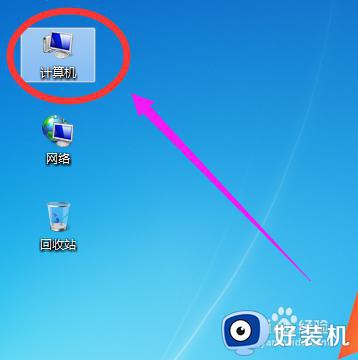
2、打开我的电脑窗口后,点击上面菜单栏中“工具”下面的“文件夹选项”。
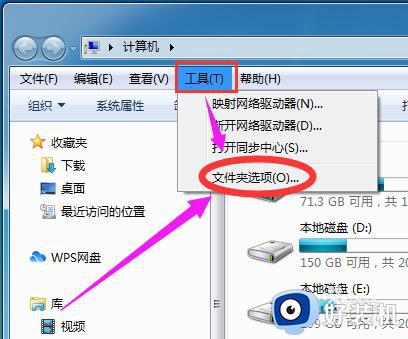
3、在文件夹选项窗口里面,点击“查看”选项。
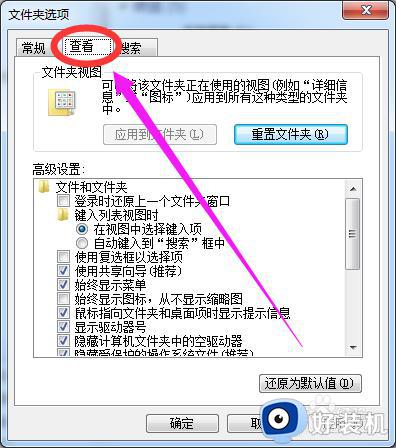
4、接着在高级设置下面,点击“隐藏已知文件类型的扩展名”,取消前面方框中的对勾。
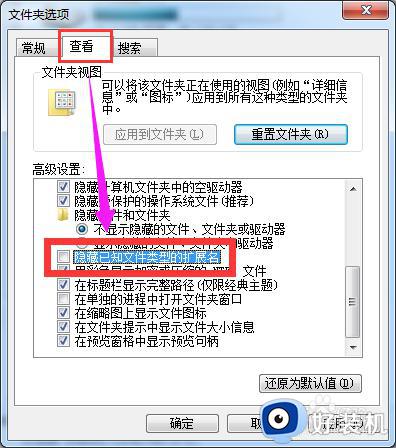
5、“隐藏已知文件类型的扩展名”前面方框中的对勾取消以后,最后点击“确定”即可。
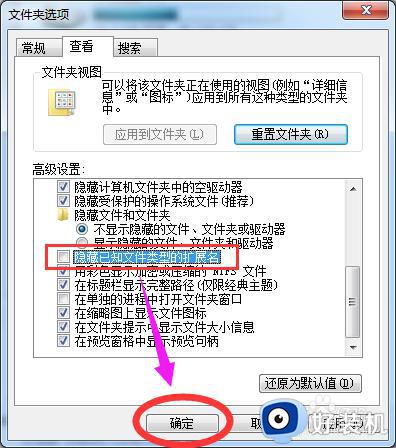
综上所述就是小编教大家的win7打开文件扩展名显示设置方法了,还有不清楚的用户就可以参考一下小编的步骤进行操作,希望本文能够对大家有所帮助。
win7打开文件扩展名显示设置方法 win7文件扩展名怎么显示出来相关教程
- windows7怎么打开文件扩展名 win7怎么调出文件扩展名
- win7看扩展名怎么显示 win7系统扩展名如何显示
- 文件显示扩展名怎么设置win7 让win7文件显示扩展名的操作方法
- 如何显示文件扩展名win7 win7显示文件扩展名的两种方法
- win7在哪里查看文件扩展名 win7查看文件扩展名的方法教程
- win7隐藏文件扩展名怎么操作 win7隐藏文件扩展名的设置方法
- win7显示扩展名怎么设置 win7如何设置显示扩展名
- win7 显示扩展名的步骤 win7怎么显示文件后缀
- win7怎么显示文件扩展名 如何让win7显示文件拓展名
- windows7显示文件后缀如何设置 win7显示文件扩展名的方法
- win7访问win10共享文件没有权限怎么回事 win7访问不了win10的共享文件夹无权限如何处理
- win7发现不了局域网内打印机怎么办 win7搜索不到局域网打印机如何解决
- win7访问win10打印机出现禁用当前帐号如何处理
- win7发送到桌面不见了怎么回事 win7右键没有发送到桌面快捷方式如何解决
- win7电脑怎么用安全模式恢复出厂设置 win7安全模式下恢复出厂设置的方法
- win7电脑怎么用数据线连接手机网络 win7电脑数据线连接手机上网如何操作
win7教程推荐
- 1 win7每次重启都自动还原怎么办 win7电脑每次开机都自动还原解决方法
- 2 win7重置网络的步骤 win7怎么重置电脑网络
- 3 win7没有1920x1080分辨率怎么添加 win7屏幕分辨率没有1920x1080处理方法
- 4 win7无法验证此设备所需的驱动程序的数字签名处理方法
- 5 win7设置自动开机脚本教程 win7电脑怎么设置每天自动开机脚本
- 6 win7系统设置存储在哪里 win7系统怎么设置存储路径
- 7 win7系统迁移到固态硬盘后无法启动怎么解决
- 8 win7电脑共享打印机后不能打印怎么回事 win7打印机已共享但无法打印如何解决
- 9 win7系统摄像头无法捕捉画面怎么办 win7摄像头停止捕捉画面解决方法
- 10 win7电脑的打印机删除了还是在怎么回事 win7系统删除打印机后刷新又出现如何解决
